Fire TV Stick тормозит или дергает контент? Давайте вместе посмотрим, как решить все проблемы с ключами Amazon.
Amazon Fire TV Stick — это устройство, которое высоко ценят энтузиасты технологий, поскольку оно позволяет превратить любой телевизор или монитор в современный Smart TV, не обращая внимания на встроенную операционную систему телевизора, а также избегая необходимости подключения стационарного ПК или ноутбук через HDMI. К сожалению, даже такое устройство, как Fire TV, может иметь проблемы с замедлением или заметными щелчками при воспроизведении видео, но, к счастью, это можно исправить простым способом, изменив некоторые простые настройки.
В следующем руководстве мы покажем вам как исправить проблемы с воспроизведением видео Fire TVпоэтому вы можете что-то делать, когда ваш Fire TV дергается, зависает во время просмотра или не воспроизводит выбранный вами контент в лучшем качестве.
Измените разрешение и частоту обновления
Если Fire TV Stick дергается при воспроизведении потокового видео (из любого конкретного приложения или приложений), мы можем попытаться изменить разрешение или частоту обновления устройства. Чтобы продолжить это изменение, нажмите кнопку в форме домика на пульте дистанционного управления Fire TV (чтобы перейти к дому), нажмите правую часть колеса направления, чтобы перейти в меню. Настройки (в форме шестеренки).
После нажатия на центр поворотного колеса (для подтверждения) заходим в меню Звуки и экранвыбираем меню Экран и наконец открываем меню Разрешение видео. Здесь параметры различаются в зависимости от вашей модели Fire TV и типа телевизора, к которому он подключен; в любом случае нажимаем на пункт е давайте отключим настройку Autoвыбрав правильное разрешение и частоту обновления:
- Если у нас есть телевизор с разрешением 1080p (Full HD), мы выбираем 1080p 50 Гц как элемент настройки.
- Любой, кто владеет стандартным HD-телевизором или использует Адаптер HDMI-SCART (для очень старых телевизоров) следует установить 720p 50 Гц как элемент настройки.
- Если у нас есть телевизор 4K UHD, мы выбираем 2160p 50 Гц как элемент настройки.
Избегаем всех настроек с частотой обновления 60 Гц: это значение поддерживается не всеми телевизорами и, учитывая, что практически весь контент, передаваемый в Италии, имеет частоту 50 Гц, это может привести к мерцанию или выпадению кадров во время просмотра.
Напоминаем, что разрешение 4K UHD доступно только на Огонь TV Stick 4K И Fire TV Stick 4K MAX. Если мы подключим эти два устройства к телевизору FullHD или HD, у нас будет доступ только к совместимым разрешениям; наоборот подключаем Обычный Fire TV Stick или Пожарная ТВ-приставка Lite к телевизору 4K у нас будет максимальное разрешение 1080p.
Отключить автоматическую частоту обновления
Если мы оставим голос активным Автомобиль в меню, показанном в предыдущей главе, у нас также будет доступ к пункту Сопоставьте частоту кадров с оригинальной, доступно только на Fire TV Stick 4K и Fire TV Stick 4K MAX. Этот элемент позволяет воспроизводить контент с частотой обновления контента, игнорируя, таким образом, автоматическую настройку, выбранную телевизором.
Эта запись может привести к некоторым кликам во время просмотра контент транслируется в формате 24p, в большинстве случаев фильмы выходящие в кинотеатрах (имеющие именно эту частоту). Чтобы решить эту проблему, мы можем как установить разрешение вручную (как показано в предыдущей главе), так и отключить автоматическую частоту обновления; чтобы продолжить Настройки -> Звуки и экран -> Дисплеймы нажимаем на Сопоставьте частоту кадров с оригинальной и настроить голос на Выключенный.
Всегда отключать HDR
Также на Fire TV Stick 4K и Fire TV Stick 4K MAX вы можете воспользоваться преимуществами HDR для увеличения динамического диапазона меню и просмотра сериалов и фильмов, доступных в этом цветовом формате. К сожалению, HDR имеет тенденцию замедлять работу некоторых приложений., особенно если оставлять активным все время. Отныне в этом формате будет воспроизводиться только HDR-контент, оставив стандартный цветовой диапазон для меню и домашних экранов приложений.
Чтобы решить проблемы с HDR, не отказываясь от расширенного динамического диапазона, пойдем по пути Настройки -> Звуки и экран -> Дисплейдавайте откроем меню Настройки динамического диапазона и выберите пункт Автоматическая настройка.
Если проблемы со съемкой не решены, лучше полностью отключить HDR, перенеся нас в то же самое меню, которое мы видели некоторое время назад, и выбрав пункт на этот раз. Отключить HDR.
Обновите Fire TV
Fire TV также не свободен от ошибок или проблем, которые Amazon все еще может исправить это с помощью обновления. Если мы никогда раньше не обновляли Fire TV или хотим попробовать этот маршрут, все, что нам нужно сделать, это открыть меню. Настройкивыберите меню Мой огонь ТВнажмите в меню Информация и, наконец, нажмите на элемент Проверить наличие обновлений.
Если есть обновления, мы оставляем Fire TV для загрузки и, как только мы будем готовы, перезагружаемся при появлении запроса на установку обновления. В любом случае Fire TV предназначен для обновления ночью: если мы не хотим пропустить обновление, достаточно оставить его всегда включенным даже ночью, используя настенное зарядное устройство USB (входит в комплект) вместо USB-порт телевизора (обычная, но неправильная практика).
Сбросить Fire TV
Разве советы, увиденные до сих пор, не решили проблему? Прежде чем задуматься о замене Fire TV (возможно, выбрать более мощную модель), предлагаем вам запустите процедуру восстановления Fire TV. Он удалит все содержимое, приложения и настройки ключа, вернув его к заводским условиям и решив (надеюсь) проблемы с текучестью.
Чтобы сбросить Fire TV, мы открываем меню Настройкинажимаем на меню Мой огонь ТВмы выбираем пункт Сброс до заводских настроек и мы подтверждаем, чтобы начать процесс. Через несколько минут Fire TV будет готов к первой настройке.
Заменить пожарный телевизор
Если мы попробовали их все, но Fire TV продолжает выглядеть плохо или показывает яркие щелчки при воспроизведении контента рассмотрим его замену, особенно если ему больше двух лет. Новые модели Fire TV Stick явно более мощные, чем модели, выпущенные несколько лет назад, и лучше поддерживают как новую операционную систему, так и новые потоковые приложения (все более требовательные к мощности).
Независимо от того, от какой модели мы исходим, лучшие устройства для покупки на данный момент — это Огонь TV Stick 4K И Fire TV Stick 4K MAX: оба имеют более мощный процессор и очень большой объем оперативной памяти по сравнению с базовыми моделями или предыдущими моделями.
А если мы особо требовательны с точки зрения качества мы также можем рассмотреть Огненный телевизионный кубдоступный на Amazon за 84 евро.
В настоящее время это устройство самый мощный Fire TV, созданный Amazonс чрезвычайно быстрым процессором, увеличенным объемом оперативной памяти, полным управлением без помощи рук (с голосовыми командами Alexa), управлением телевизором с помощью инфракрасного датчика и автоматическим подключением к другим устройствам Amazon (таким как Echo), чтобы иметь возможность воссоздать также индивидуальный домашний кинотеатр.
Выводы
Даже если Fire TV является передовым продуктом, он по-прежнему является электронным устройством, поэтому подвержен ошибкам или ошибкам, когда мы меньше всего этого ожидаем. К счастью, вы все еще можете поиграться с настройками продукта и исправить большинство проблем с заиканием или падением частоты кадров на Fire TV Stick. Если предложения не решают проблему, замените старый Fire TV на новый, также учитывая очень доступную стоимость.
Продолжая тему Fire TV, мы предлагаем вам прочитать наши руководства по Советы и рекомендации по Amazon Fire TV Stick и Руководство по голосовым командам для Fire TV.
Источник: paudurapedyja.org
Как использовать Amazon Fire TV Stick без регистрации аккаунта Amazon

Сейчас, как никогда ранее, важно иметь хороший способ потоковой передачи контента на телевизор. Сейчас доступны десятки потоковых сервисов, и все больше эксклюзивных шоу становятся только потоковыми, поэтому возможность смотреть оригинальный контент и старые любимые передачи — неотъемлемая часть развлечений.
Если вы никогда не пользовались потоковым устройством, Fire Stick от Amazon — отличное место для начала. Приобретение экосистемы Fire Stick по цене всего $29 за модель начального уровня — это очень просто, очень доступно и, благодаря доставке Prime, может быть доставлено к вам домой всего за пару дней.
Однако, поскольку устройство является частью экосистемы Amazon, при настройке Fire Stick установочное приложение потребует от вас предоставить информацию об учетной записи Amazon. Для большинства пользователей это не является проблемой. Конечно, Amazon — далеко не идеальная компания, и многие люди хотят использовать отличный интерфейс и библиотеку приложений, предлагаемых Fire Stick, избегая при этом дальнейшей связи с империей Безоса.
Так что, если вы хотите защитить свою конфиденциальность при использовании Fire TV Stick, вам будет интересно узнать, как настроить его без привязки вашей личной учетной записи Amazon.
Покупка Fire Stick
Первое, что вам нужно знать: если вы покупаете Fire Stick на Amazon, используя стандартную учетную запись Amazon, он, скорее всего, будет предварительно загружен с учетными данными вашей учетной записи Amazon. Это означает, что вам лучше купить подержанный Fire Stick на eBay или Craigslist, или просто приобрести его через Amazon на второй учетной записи.

Вы всегда можете отменить регистрацию учетной записи Amazon, что полностью удалит вашу учетную запись с устройства. Для некоторых это может показаться вторжением в частную жизнь, но если вы так беспокоитесь о том, что Amazon знает, что вы делаете с устройством, возможно, вам вообще не стоит покупать Fire Stick.
Процесс регистрации
Когда вы впервые включаете Fire TV Stick, он загружается на экран настройки. Здесь вам будет предложено ввести данные учетной записи Amazon, чтобы активировать устройство и получить доступ к его функциям.
Если вы не хотите, чтобы Amazon знал, что вы являетесь владельцем данного Fire TV Stick, у вас есть два основных варианта:
- Зарегистрируйте Fire TV Stick с помощью собственной учетной записи, а затем снимите ее с регистрации после установки альтернативного метода доступа к контенту.
- Зарегистрировать Fire TV Stick с помощью учетной записи, которую можно выбросить.
Любой из этих вариантов поможет вам сохранить ваши данные и действия более или менее конфиденциальными, поэтому выбирайте тот вариант, который вам больше нравится. Я расскажу вам, как сделать то и другое.
Настройка Fire TV Stick с помощью собственной учетной записи
Это очень простой способ сохранить Fire TV Stick отдельно от вашей личной учетной записи Amazon. Хотя, если вы действительно параноик и хотите, чтобы Amazon знал, кто вы, вам лучше использовать другой подход. При таком подходе они хотя бы теоретически могут знать, что Fire TV Stick подключен к вашему аккаунту.
Для выполнения этого метода просто выполните следующие простые шаги:

- Подключите Amazon Fire TV Stick к телевизору и домашней сети.
- Введите данные вашей учетной записи, когда появится запрос.
- Загрузите Kodi или другое приложение для управления контентом.
- Выберите Настройки ->Мой аккаунт ->Amazon Account .
- Выберите Снять с регистрации .
Этот метод позволит вам продолжить потоковую передачу контента через Kodi или аналогичное приложение без возможности Amazon отслеживать вашу активность через Fire Stick.
Настройка Fire TV Stick с помощью пустого аккаунта
Если вы беспокоитесь о своей конфиденциальности немного больше, чем обычные люди, вы можете предпочесть использование фальшивого аккаунта Amazon для настройки Fire TV Stick.
Выполните следующие шаги для настройки Fire Stick с помощью фальшивого аккаунта Amazon:
- Купите предоплаченную подарочную карту Visa или предоплаченную кредитную карту Visa.
- Создайте новый аккаунт Amazon под фальшивым именем и добавьте карту Visa в качестве способа оплаты.
- Зарегистрируйте Amazon Fire Stick, используя эту учетную запись.
Главная проблема — найти карту, которая будет работать. Подарочные карты, которые требуют ввода трехзначного CVV-кода при оплате, не будут работать на Amazon.
По этой причине, возможно, вам захочется вложить деньги в полноценную предоплаченную карту Visa. Как только вы привяжете эту карту к своему аккаунту на Amazon, вы сможете использовать ее баланс для других целей, и все, что вам будет стоить — это начальная плата за карту (обычно около $4,95).
Хотя этот метод может потребовать немного больше усилий, он гарантирует, что Amazon не сможет связать ваш личный аккаунт Amazon, а значит и вашу личную информацию, с вашим Fire Stick.
Установка Kodi
Давайте вернемся назад. Если вы отменили регистрацию учетной записи Amazon, то вы, вероятно, захотите установить Kodi или аналогичную программу на свой Fire TV Stick, чтобы иметь доступ к большему количеству контента.
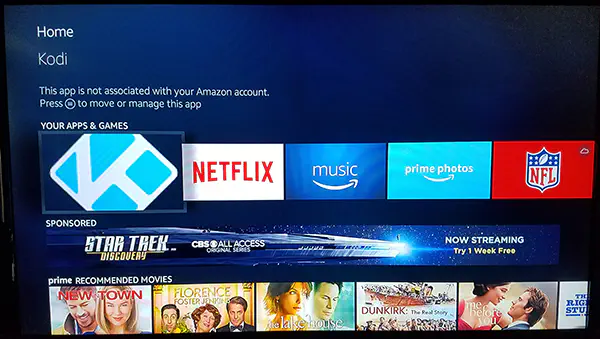
Если вы не знакомы с Kodi, вы должны знать, что это один из любимых медиаплееров с открытым исходным кодом в Интернете. Первоначально выпущенный более пятнадцати лет назад под названием XBMC, Kodi работает как медиацентр и клиент для домашнего кинотеатра, позволяя вам транслировать и смотреть контент из любой точки мира. Kodi обладает фантастическим интерфейсом, великолепным механизмом тематизации с массой опций, предпочтений и внешнего вида, а также возможностью добавлять приложения из различных источников с помощью репозиториев программного обеспечения. Это делает Kodi одним из самых мощных приложений для потоковой передачи мультимедиа в Интернете, особенно в мире после Windows Media Center. Если вы ищете что-то мощное, Kodi — это приложение для вас.
Альтернативы Fire Stick
Наконец, важно помнить, что иногда проще обратиться к альтернативам империи Amazon, чем просто использовать Fire Stick. Очевидно, что если у вас уже есть такая палочка под рукой — например, если вы получили ее в подарок — нет причин бежать и покупать новую, но в противном случае вы можете рассмотреть одну из этих альтернатив:
- Roku: Самый очевидный выбор — Roku, последний крупный игрок, который не принадлежит многомиллиардной корпорации. Roku начинал как устройство, созданное специально для Netflix, но теперь они работают почти со всеми основными потоковыми сервисами под солнцем. Кроме того, благодаря большому количеству моделей легко выбрать устройство, которое соответствует вашему бюджету.
- Google: Новая приставка Chromecast с Google TV от Google наконец-то получила полноценный интерфейс и пульт дистанционного управления, а по цене $49 она стоит столько же, сколько Fire Stick 4K. Google также разрабатывает Android TV, который включен в такие устройства, как Nvidia Shield TV.
- Apple: Новейший Apple TV очень дорог, даже для модели 1080p, но если вы уже являетесь членом экосистемы Apple, ничто не работает с вашими устройствами лучше.
- Игровые приставки: Если у вас есть PS4 или Xbox One (или, если вам повезет, PS5 и Xbox Series X), вы можете вообще отказаться от Fire Stick и просто использовать игровую консоль для потокового вещания. В конечном итоге, есть несколько способов использовать учетную запись Amazon с Fire Stick, но если вы действительно беспокоитесь об этом, возможно, пришло время проверить альтернативы.
YouTube видео: Как использовать Amazon Fire TV Stick без регистрации аккаунта Amazon
Вопросы и ответы по теме: “Как использовать Amazon Fire TV Stick без регистрации аккаунта Amazon”
Как подключить Amazon Fire TV Stick?
- На Amazon Fire TV Stick Вы найдете порт micro-USB и порт HDMI.
- Подключите один конец шнура питания USB к порту micro-USB Fire TV Stick.
- Другой конец шнура питания подключите к адаптеру питания
- Адаптер питания подключите к электрической розетке
- Подключите Fire TV Stick к любому порту HDMI телевизора
Как работает Fire TV Stick?
Fire TV Stick — это медиаплеер, похожий на обычную флешку. Он вставляется в свободный HDMI-порт телевизора для того, чтобы стримить контент через приложения по Wi-Fi. Fire TV Stick поддерживает разные сервисы, но не воспроизводит контент в разрешении 4К. То есть подходит он для телевизоров с Full HD.
Что такое Fire TV?
Amazon Fire TV — линейка цифровых медиаплееров и микроконтроллеров, разработанных компанией Amazon. Устройства представляют собой небольшие сетевые устройства, которые доставляют цифровой аудио и видеоконтент, транслируемый через интернет, на подключенный телевизор высокой четкости.
Что такое Fire TV Stick 4k?
к Fire Stick это устройство для воспроизведение контента из интернета, то особое внимание уделил стриминговым сервисам. В Netflix я сразу увидел плашку Dolby Vision, т. к мой телевизор Sony поддерживает эту технологию HDR видео.Сохраненная копия
Как активировать Amazon Prime?
Зайдите на веб-сайт Prime Gaming и нажмите «Sign In» («Войти») в верхней части страницы. Убедитесь в том, что вы выполнили вход в учетную запись Amazon, которую хотите подключить к своей учетной записи EA. Вернитесь на главную страницу веб-сайта Prime Gaming. Найдите нужные вам трофеи и нажмите «Claim» («Получить»).
Как подключить TV Stick к телевизору?
Первым делом нужно подключить Mi TV Stick в HDMI вход на телевизоре. Перед эти желательно выключить питание телевизора. Дальше к приставке нужно подключить питание. Подключите к ней кабель USB-microUSB.
Источник: gud-pc.com
Тест и обзор: amazon fire tv stick
Внутренние аспекты экосистемы Fire TV, включая ОС и пользовательский интерфейс, остаются неизменными для всех устройств Fire TV. Независимо от того, какое устройство Fire TV вы выберете, вы сможете получить доступ ко всем потоковым платформам, каналам, веб-браузерам, играм и т. Д. Даже меню спроектированы одинаково. Единственное отличие состоит в том, что контент 4K будет воспроизводиться в обычном Full HD, если у вас нет устройства потоковой передачи 4K HDR и телевизора.
Возможности интерфейса Amazon Fire TV
- Меню : телевизоры Amazon Fire имеют сложные меню, в которых предпочтение отдается контенту Amazon Prime. Баннерное меню содержит контент из Amazon Prime, за которым следуют меню с рекомендациями, список фильмов и телешоу Amazon Prime, текущий контент, приложения и другие меню. Меню автоматические, и вы не можете их настраивать.
- Поиск : у вас есть несколько способов поиска контента — через панель поиска, голосовой поиск с пульта дистанционного управления, голосовой поиск с помощью Alexa или мобильного приложения. Вы можете искать актеров, режиссеров, фильмы, телешоу, жанры и многое другое. Однако большинство рекомендаций исходит из контента Amazon Prime.
- Интеллектуальное воспроизведение : все устройства Amazon Fire TV имеют функцию интеллектуального воспроизведения, также известную как «X-Ray». Вы можете сразу же проверить всех актеров (главных ролей, второго плана или даже статистов), задействованных в любой сцене, просто сделав паузу. Вы также получите информацию о фоновой музыке. Вы можете нажать кнопку «Вверх» на пульте дистанционного управления, чтобы получить доступ ко всем сведениям об этих актерах и другим рекомендациям по фильмам.
- Приватное прослушивание : все устройства Fire TV обеспечивают индивидуальное прослушивание с помощью наушников Bluetooth или динамиков Bluetooth. Вам нужно перейти в меню «Настройки», чтобы выполнить сопряжение устройства Bluetooth. После сопряжения устройства звук будет перенаправлен со звуковой панели на сопряженное устройство Bluetooth, что позволит вам прослушивать контент конфиденциально.
Дистанционное управление
Предыдущие поколения устройств Fire TV имели довольно минималистичный пульт. В нем даже не было таких функций, как кнопка микрофона или возможность управления телевизором. Таким образом, вам нужно было два пульта дистанционного управления одновременно — один для телевизора и один для устройства Fire TV.
Первоначально Amazon Fire TV Stick поставлялся со старым пультом дистанционного управления, в то время как новые устройства поставлялись с новым пультом дистанционного управления. Однако это различие аннулировано. Все устройства Fire TV теперь поставляются с одним и тем же пультом дистанционного управления.
Возможности Amazon Fire TV Remote
- Кнопки телевизора : новый пульт дистанционного управления Amazon Fire TV оснащен кнопками телевизора. Пульт дистанционного управления автоматически синхронизируется с вашим телевизором, что позволяет вам управлять включением / выключением телевизора и функциями громкости с одного пульта дистанционного управления.
- Кнопка микрофона : новый пульт дистанционного управления Amazon Fire TV также оснащен кнопкой микрофона. Микрофон соединяет вас с Alexa — вы можете нажать и удерживать кнопку, чтобы получить доступ к голосовому управлению.
Мобильные приложения
Все устройства Amazon Fire TV поставляются с одинаковыми мобильными приложениями для устройств iOS и Android . Однако приложение Fire TV, по общему мнению, содержит ошибки и неэффективно. Синхронизация приложения Fire TV с устройством Fire TV требует времени и часто дает сбой. Кроме того, приложение работает только как еще один пульт без дополнительных функций. Единственное преимущество использования мобильного приложения заключается в том, что вы можете искать контент, набирая текст на клавиатуре телефона, что часто удобнее, чем использование клавиатуры телевизора с помощью пульта дистанционного управления.
Возможности приложения Amazon Fire TV
- TrackPad : приложение Fire TV имеет трекпад, с помощью которого вы можете перемещаться по интерфейсу Fire TV.
- Поиск : для поиска содержимого можно использовать клавиатуру телефона.
Как активировать History Channel на Roku
- Нажмите кнопку «Домой» на пульте телевизора, чтобы открыть Roku.
- Нажмите на опцию поиска на левой боковой панели и найдите History Channel
- Щелкните, чтобы добавить канал, который отображается вверху списка. Подождите, пока установка завершится
- После установки откройте его с помощью пульта ДУ и в приложении History channel выберите Activate your device.
- Вам будет предложено ввести код, который вы получите
- Посетите страницу активации канала History (www.history.com/activate/) в браузере настольного компьютера или на мобильном телефоне и вставьте этот код.
- Сделайте это, и вы сможете пользоваться услугами канала History на вашей настройке Roku.
Как активировать канал History на телевизоре Samsung
Наконец, мы рассмотрим, как канал History можно воспроизводить на встроенном потоковом устройстве Samsung, телевизоре Samsung.
- Посетите раздел «Приложения» на своем телевизоре Samsung и нажмите «Получить больше приложений».
- Теперь нажмите на значок поиска и найдите слово «История».
- Установите приложение, введите учетные данные, как в процессах, о которых говорилось выше, и активируйте History TV на телевизоре Samsung.
Существуют также приложения для Android и iOS для канала History (вы можете использовать приложение для Android, чтобы транслировать изображение с экрана на телевизор через Chromecast, как и в браузере Chrome). Здесь процесс намного проще. Все, что вам нужно сделать, это загрузить приложение в соответствующую ОС, войти в свою учетную запись History TV и наслаждаться контентом канала.










В чем разница между Roku и Fire TV Stick?
Два самых популярных стриминга среди рассмотренных выше — это Roku и Amazon FireTV Stick. Хотя они предоставляют одни и те же услуги, они различаются в том, что касается предлагаемых каналов, их цен и т. Д. Например, большинство людей предпочитают Roku Fire TV Stick, потому что он предлагает больше функций и гораздо больше контента, бесплатно или в отличие от Firestick. . С другой стороны, участники Prime могут предпочесть устройство Amazon из-за того, что оно синхронизируется с другими устройствами Amazon.
Как мне найти скрытые каналы на Roku?
Некоторые каналы на Roku, называемые частными каналами, скрыты от общего хранилища каналов и, таким образом, их пользователи должны добавлять вручную. Вы можете сделать это, посетив страницы частных каналов и нажав на опцию Добавить канал.